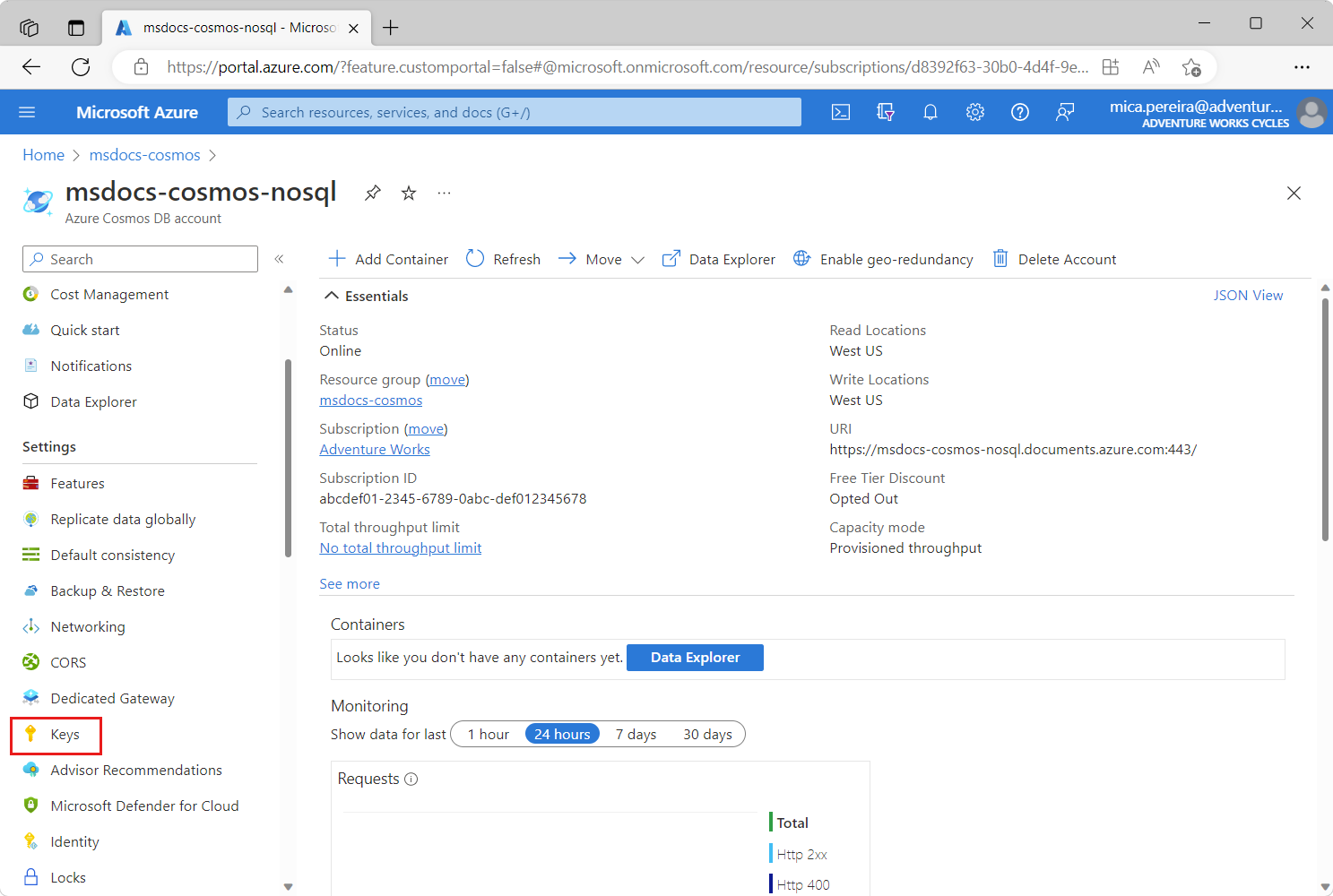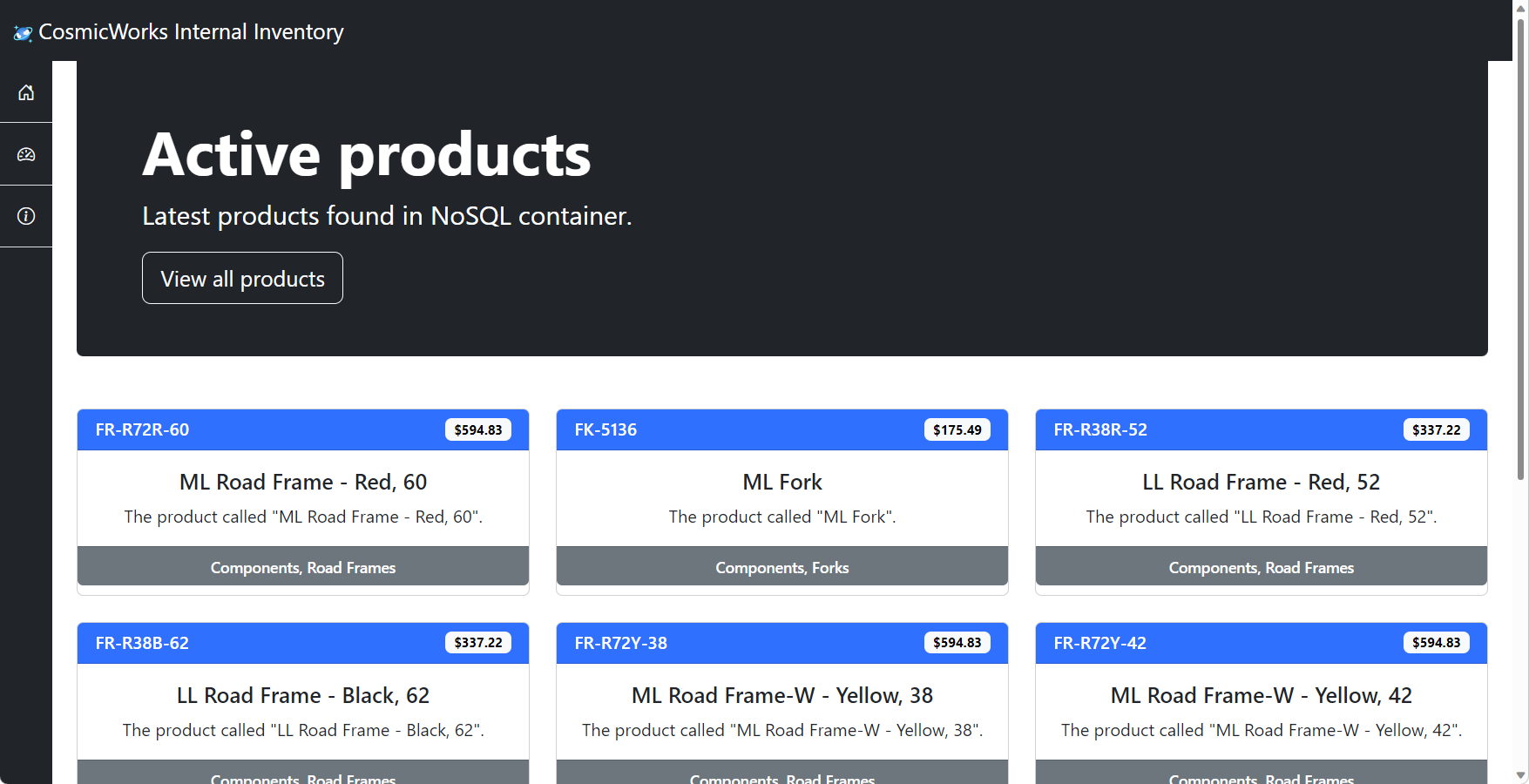Oktatóanyag: ASP.NET webalkalmazás fejlesztése a NoSQL-hez készült Azure Cosmos DB-vel
A KÖVETKEZŐRE VONATKOZIK: NoSQL
A .NET-hez készült Azure SDK lehetővé teszi az adatok lekérdezését egy API for NoSQL-tárolóban a LINQ in C# vagy egy SQL-lekérdezési sztring használatával. Ez az oktatóanyag végigvezeti egy olyan meglévő ASP.NET webalkalmazás frissítésének folyamatán, amely helyőrző adatokat használ az API-ból való lekérdezéshez.
Ebben az oktatóanyagban az alábbiakkal fog megismerkedni:
- Adatbázis és tároló létrehozása és feltöltése a NoSQL API használatával
- ASP.NET webalkalmazás létrehozása sablonból
- Adatok lekérdezése a NoSQL-tároló API-jából az Azure SDK for .NET használatával
Előfeltételek
- Egy meglévő Azure Cosmos DB for NoSQL-fiók.
- Ha már rendelkezik Azure-előfizetéssel, hozzon létre egy új fiókot.
- Nincs Azure-előfizetés? Ingyenesen kipróbálhatja az Azure Cosmos DB-t hitelkártya nélkül.
- Visual Studio Code
- .NET 6 (LTS) vagy újabb
- C#-alkalmazások írásának tapasztalata.
API létrehozása NoSQL-erőforrásokhoz
Először egy adatbázist és egy tárolót fog létrehozni a noSQL-fiókhoz készült meglévő API-ban. Ezt a fiókot ezután a dotnet eszközzel tölti fel adatokkal cosmicworks .
Nyissa meg a meglévő API for NoSQL-fiókját az Azure Portalon.
Az erőforrás menüjében válassza a Kulcsok lehetőséget.
A Kulcsok lapon figyelje meg és rögzítse az ELSŐDLEGES KAPCSOLATI SZTRING* mező értékét. Ez az érték az oktatóanyag során lesz felhasználva.
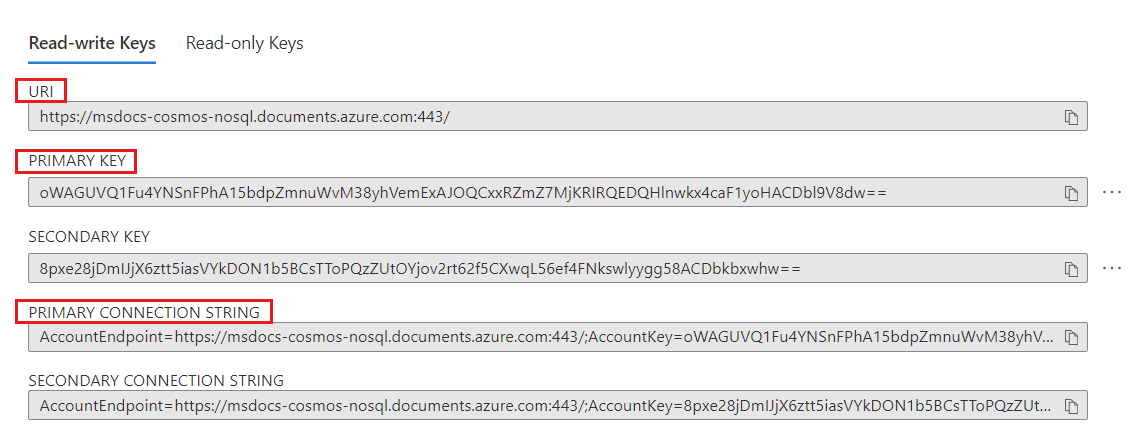
Az erőforrásmenüben válassza az Adatkezelő lehetőséget.
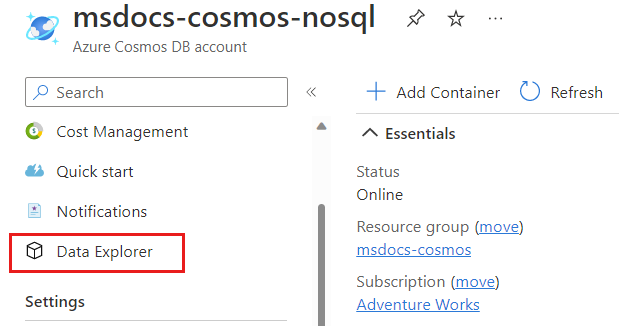
Az Adatkezelő lapon válassza az Új tároló lehetőséget a parancssávon.
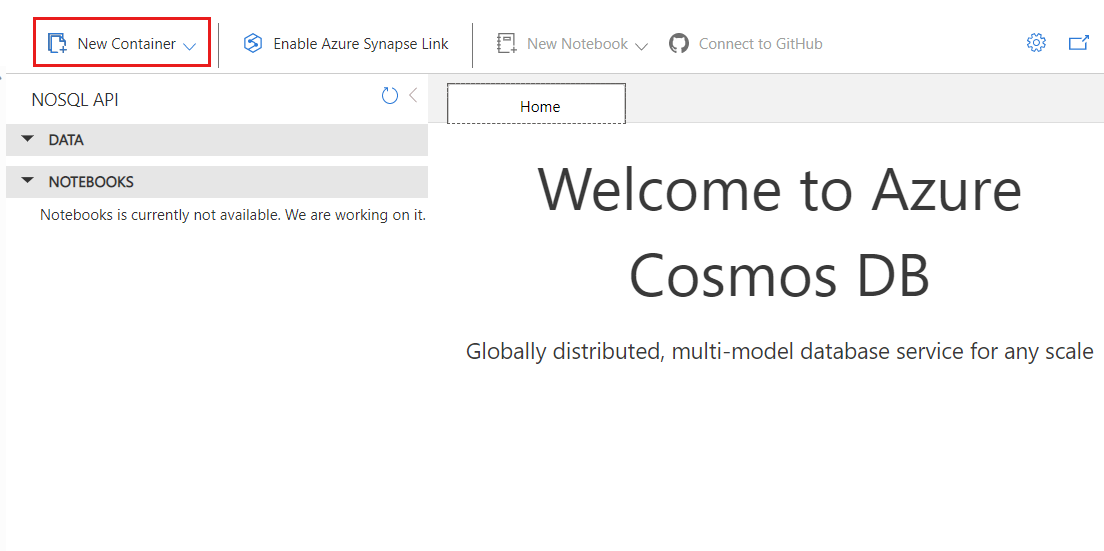
Az Új tároló párbeszédpanelen hozzon létre egy új tárolót a következő beállításokkal:
Beállítás Érték Adatbázis azonosítója cosmicworksAdatbázis átviteli sebességének típusa Kézi Adatbázis átviteli sebességének mennyisége 1000Tároló azonosítója productsPartíciókulcs /category/name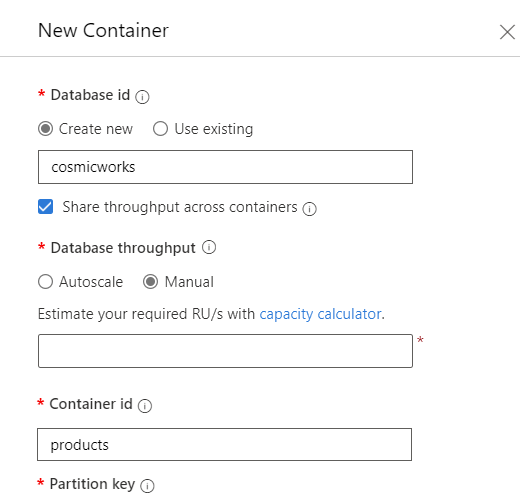
Fontos
Ebben az oktatóanyagban először 1000 RU/s-ra skálázzuk az adatbázist megosztott átviteli sebességre az adatmigrálás teljesítményének maximalizálása érdekében. Az adatmigrálás befejezése után 400 RU/s kiosztott átviteli sebességre skálázunk le.
Kattintson az OK gombra az adatbázis és a tároló létrehozásához.
Nyisson meg egy terminált a tároló adatokkal való feltöltéséhez parancsok futtatásához.
Tipp.
Itt opcionálisan használhatja az Azure Cloud Shellt.
Telepítse a dotnet eszköz 2 . verzióját a
cosmicworksNuGetből.dotnet tool install --global cosmicworks --version 2.*Az eszközzel feltöltheti a
cosmicworksNoSQL-fiók API-ját mintatermék-adatokkal a laborban korábban rögzített URI - és ELSŐDLEGESKULCS-értékekkel . Ezeket a rögzített értékeket a rendszer a paraméterekhez éskeyaendpointparaméterekhez használja.cosmicworks \ --number-of-products 1759 \ --number-of-employees 0 \ --disable-hierarchical-partition-keys \ --connection-string <nosql-connection-string>Figyelje meg a parancssori eszköz kimenetét. 1759 elemet kell hozzáadnia a tárolóhoz. A példakimenet a rövidség kedvéért csonkolt.
── Parsing connection string ──────────────────────────────────────────────────────────────── ╭─Connection string──────────────────────────────────────────────────────────────────────────╮ │ AccountEndpoint=https://<account-name>.documents.azure.com:443/;AccountKey=<account-key>; │ ╰────────────────────────────────────────────────────────────────────────────────────────────╯ ── Populating data ────────────────────────────────────────────────────────────────────────── ╭─Products configuration─────────────────────────────────────────────────────────────────────╮ │ Database cosmicworks │ │ Container products │ │ Count 1,759 │ ╰────────────────────────────────────────────────────────────────────────────────────────────╯ ... [SEED] 00000000-0000-0000-0000-000000005951 | Road-650 Black, 60 - Bikes [SEED] 00000000-0000-0000-0000-000000005950 | Mountain-100 Silver, 42 - Bikes [SEED] 00000000-0000-0000-0000-000000005949 | Men's Bib-Shorts, L - Clothing [SEED] 00000000-0000-0000-0000-000000005948 | ML Mountain Front Wheel - Components [SEED] 00000000-0000-0000-0000-000000005947 | Mountain-500 Silver, 42 - BikesTérjen vissza a fiókjához tartozó Adatkezelő lapra.
Az Adatok szakaszban bontsa ki az
cosmicworksadatbázis csomópontot, majd válassza a Méretezés lehetőséget.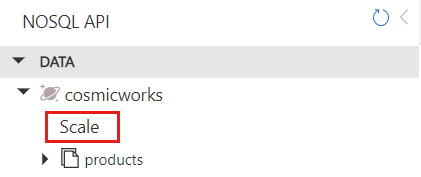
Csökkentse az átviteli sebességet 1000-ről 400-ra.
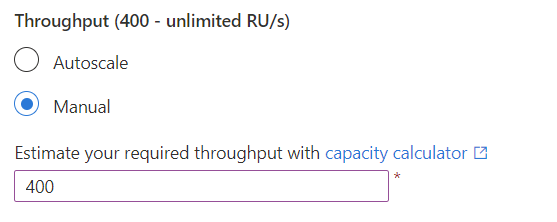
A parancssávon válassza a Mentés lehetőséget.
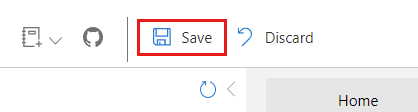
Az Adatok szakaszban bontsa ki és válassza ki a termékek tárolócsomópontot.
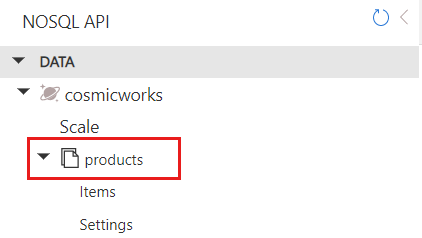
A parancssávon válassza az Új SQL-lekérdezés lehetőséget.
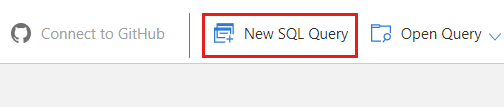
A lekérdezésszerkesztőben adja hozzá ezt az SQL-lekérdezési sztringet.
SELECT p.sku, p.price FROM products p WHERE p.price < 2000 ORDER BY p.price DESCVálassza a Lekérdezés végrehajtása lehetőséget a lekérdezés futtatásához és az eredmények megfigyeléséhez.
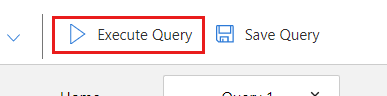
Az eredményeknek a tároló összes elemének lapszámozott tömbjének kell lenniük
price, amelynek értéke 2000-nél kisebb a legmagasabb ártól a legalacsonyabbig. A rövidség kedvéért a kimenet egy részhalmaza szerepel itt.[ { "sku": "BK-R79Y-48", "price": 1700.99 }, ... { "sku": "FR-M94B-46", "price": 1349.6 }, ...Cserélje le a lekérdezésszerkesztő tartalmát erre a lekérdezésre, majd válassza ismét a Lekérdezés végrehajtása lehetőséget az eredmények megfigyeléséhez.
SELECT p.name, p.category.name AS category, p.category.subCategory.name AS subcategory, p.tags FROM products p JOIN tag IN p.tags WHERE STRINGEQUALS(tag, "yellow", true)Az eredményeknek kisebb elemekből álló tömbnek kell lenniük, hogy csak olyan elemeket tartalmazzanak, amelyek legalább egy címkét tartalmaznak, és a név értéke
Tag-32. A rövidség kedvéért itt is a kimenet egy részhalmaza szerepel.[ ... { "name": "HL Touring Frame - Yellow, 60", "category": "Components", "subcategory": "Touring Frames", "tags": [ "Components", "Touring Frames", "Yellow", "60" ] }, ... ]
ASP.NET webalkalmazás létrehozása
Most egy új ASP.NET-webalkalmazást fog létrehozni egy mintaprojektsablon használatával. Ezután megismerheti a forráskódot, és futtathatja a mintát, hogy megismerkedjen az alkalmazással, mielőtt azure Cosmos DB-kapcsolatot adna hozzá a .NET-hez készült Azure SDK-val.
Fontos
Ez az oktatóanyag transzparens módon lekéri a csomagokat a NuGetből. dotnet nuget list source A csomagforrásokat ellenőrizheti. Ha nincs NuGet csomagforrásként, használja dotnet nuget add source a webhely forrásként való telepítését.
Nyisson meg egy terminált egy üres könyvtárban.
Telepítse a
cosmicworks.template.webprojektsablon-csomagot a NuGetből.dotnet new install cosmicworks.template.webHozzon létre egy új webalkalmazás-projektet az újonnan telepített
dotnet new cosmosdbnosql-webappsablonnal.dotnet new cosmosdbnosql-webappHozza létre és futtassa a webalkalmazás-projektet.
dotnet runFigyelje meg a futtatási parancs kimenetét. A kimenetnek tartalmaznia kell azon portok és URL-címek listáját, amelyeken az alkalmazás fut.
... info: Microsoft.Hosting.Lifetime[14] Now listening on: http://localhost:5000 info: Microsoft.Hosting.Lifetime[14] Now listening on: https://localhost:5001 info: Microsoft.Hosting.Lifetime[0] Application started. Press Ctrl+C to shut down. info: Microsoft.Hosting.Lifetime[0] Hosting environment: Production ...Nyisson meg egy új böngészőt, és keresse meg a futó webalkalmazást. Figyelje meg a futó alkalmazás mindhárom oldalát.
Állítsa le a futó alkalmazást a futó folyamat leállításával.
Tipp.
A Ctrl+C paranccsal állítsa le a futó folyamatot. Másik lehetőségként bezárhatja és újra megnyithatja a terminált.
Nyissa meg a Visual Studio Code-ot az aktuális projektmappával munkaterületként.
Tipp.
A terminálon futtatva
code .megnyithatja a Visual Studio Code-ot, és automatikusan megnyithatja a munkakönyvtárat aktuális munkaterületként.Nyissa meg és nyissa meg a Services/ICosmosService.cs fájlt. Figyelje meg az alapértelmezett és az
RetrieveActiveProductsAsyncRetrieveAllProductsAsyncalapértelmezett metódus implementációit. Ezek a metódusok a projekt első futtatásakor használandó termékek statikus listáját hozzák létre. Itt található egy csonkolt példa az egyik módszerre.public async Task<IEnumerable<Product>> RetrieveActiveProductsAsync() { await Task.Delay(1); return new List<Product>() { new Product(id: "baaa4d2d-5ebe-45fb-9a5c-d06876f408e0", category: new Category(name: "Components, Road Frames"), sku: "FR-R72R-60", name: """ML Road Frame - Red, 60""", description: """The product called "ML Road Frame - Red, 60".""", price: 594.83000000000004m), new Product(id: "bd43543e-024c-4cda-a852-e29202310214", category: new Category(name: "Components, Forks"), sku: "FK-5136", name: """ML Fork""", description: """The product called "ML Fork".""", price: 175.49000000000001m), ... }; }Nyissa meg és nyissa meg a Services/CosmosService.cs fájlt. Figyelje meg a CosmosService osztály aktuális implementációját. Ez az osztály implementálja az ICosmosService felületet, de nem bírál felül metódusokat. Ebben az összefüggésben az osztály az alapértelmezett felületi implementációt fogja használni, amíg felül nem bírálja a megvalósítást a felületen.
public class CosmosService : ICosmosService { }Végül nyissa meg és nyissa meg a Models/Product.cs és Models/Category.cs fájlokat. Figyelje meg az egyes fájlokban definiált rekordtípusokat. Az oktatóanyag során ezeket a típusokat fogja használni a lekérdezésekben.
public record Product( string id, Category category, string sku, string name, string description, decimal price );public record Category( string name );
Adatok lekérdezése a .NET SDK használatával
Ezután hozzáadja a .NET-hez készült Azure SDK-t ehhez a mintaprojekthez, és a kódtár használatával lekérdezi az adatokat a NoSQL-tároló API-jából.
A terminálban adja hozzá a csomagot a
Microsoft.Azure.CosmosNuGetből.dotnet add package Microsoft.Azure.CosmosKészítse el a projektet.
dotnet buildA Visual Studio Code-ban lépjen újra a Services/CosmosService.cs fájlra.
Adjon hozzá egy új, a névterekre és
Microsoft.Azure.Cosmos.LinqnévterekreMicrosoft.Azure.Cosmosvonatkozó irányelveket.using Microsoft.Azure.Cosmos; using Microsoft.Azure.Cosmos.Linq;A CosmosService osztályban adjon hozzá egy új
private readonly, névvel ellátott tagotCosmosClient_client.private readonly CosmosClient _client;Hozzon létre egy új üres konstruktort az
CosmosServiceosztályhoz.public CosmosService() { }A konstruktoron belül hozzon létre egy új osztálypéldányt
CosmosClient, amely egy sztringparaméterben halad át a laborban korábban rögzített ELSŐDLEGES KAPCSOLATI SZTRING értékkel. Tárolja ezt az új példányt a_clienttagban.public CosmosService() { _client = new CosmosClient( connectionString: "<primary-connection-string>" ); }A CosmosService osztályban hozzon létre egy új
private, névvel ellátottcontainertulajdonságotContainer. Állítsa be a get kiegészítőt az adatbázis ésproductsacosmicworkstároló visszaadásához.private Container container { get => _client.GetDatabase("cosmicworks").GetContainer("products"); }Hozzon létre egy új aszinkron metódust,
RetrieveAllProductsAsyncamely egyIEnumerable<Product>.public async Task<IEnumerable<Product>> RetrieveAllProductsAsync() { }A következő lépésekhez adja hozzá ezt a kódot a metódushoz
RetrieveAllProductsAsync.GetItemLinqQueryable<>Az általános metódussal lekérhet egy olyan típusúIQueryable<>objektumot, amellyel nyelvvel integrált lekérdezést (LINQ) hozhat létre. Tárolja az objektumot egy névvel ellátottqueryableváltozóban.var queryable = container.GetItemLinqQueryable<Product>();LINQ-lekérdezés létrehozása a
WherebővítménymetelyekkelOrderByDescending.ToFeedIteratorA bővítménymetódussal iterátort hozhat létre az Adatok Lekérése az Azure Cosmos DB-ből, és az iterátort egy nevesítettfeedváltozóban tárolja. Az iterátor későbbi elidegenítéséhez csomagolja be ezt a teljes kifejezést egy használandó utasításba.using FeedIterator<Product> feed = queryable .Where(p => p.price < 2000m) .OrderByDescending(p => p.price) .ToFeedIterator();Hozzon létre egy új változót
resultsaz általánosList<>típus használatával.List<Product> results = new();Hozzon létre egy időhurkot , amely addig iterál, amíg a
HasMoreResultsfeedváltozó tulajdonsága hamis értéket nem ad vissza. Ez a hurok biztosítja, hogy végighaladhasson a kiszolgálóoldali eredmények összes lapján.while (feed.HasMoreResults) { }A cikluson belül aszinkron módon hívja meg a
ReadNextAsyncváltozó metódusátfeed, és tárolja az eredményt egy nevesítettresponseváltozóban.while (feed.HasMoreResults) { var response = await feed.ReadNextAsync(); }A cikluson belül is használjon foreach hurkot a válasz egyes elemeinek végigfuttatásához és a
resultslistához való hozzáadásához.while (feed.HasMoreResults) { var response = await feed.ReadNextAsync(); foreach (Product item in response) { results.Add(item); } }Adja vissza a
resultslistát a metódus kimenetekéntRetrieveAllProductsAsync.return results;
Hozzon létre egy új aszinkron metódust,
RetrieveActiveProductsAsyncamely egyIEnumerable<Product>.public async Task<IEnumerable<Product>> RetrieveActiveProductsAsync() { }A következő lépésekhez adja hozzá ezt a kódot a metódushoz
RetrieveActiveProductsAsync.Hozzon létre egy SQL-lekérdezéssel elnevezett
sqlúj sztringet, amely több olyan mezőt kér le, amelyben szűrő (@tagFilter) van alkalmazva az egyes elemek címketömbjeire.string sql = """ SELECT p.id, p.name, p.category, p.sku, p.description, p.price FROM products p JOIN tag IN p.tags WHERE STRINGEQUALS(tag, @tagFilter, true) """;Hozzon létre egy új
QueryDefinitionváltozót, amelyquerya sztringben lesz azsqlegyetlen lekérdezési paraméter. Emellett használja aWithParameterfolyadékmetódust az értékredparaméterre való alkalmazásához@tagFilter.var query = new QueryDefinition( query: sql ) .WithParameter("@tagFilter", "red");GetItemQueryIterator<>Az általános módszer és aqueryváltozó használatával hozzon létre egy iterátort, amely adatokat kap az Azure Cosmos DB-ből. Tárolja az iterátort egy nevesítettfeedváltozóban. Az iterátor későbbi elidegenítéséhez csomagolja be ezt a teljes kifejezést egy használandó utasításba.using FeedIterator<Product> feed = container.GetItemQueryIterator<Product>( queryDefinition: query );Használjon egy kis ciklust több oldalnyi eredmény iterálásához, és tárolja az értéket egy általános
List<>elnevezett eredményben. Adja vissza az eredményeket a metódus kimenetekéntRetrieveActiveProductsAsync.List<Product> results = new(); while (feed.HasMoreResults) { FeedResponse<Product> response = await feed.ReadNextAsync(); foreach (Product item in response) { results.Add(item); } } return results;
Mentse a Services/CosmosClient.cs fájlt.
Tipp.
Ha nem biztos abban, hogy a kód helyes, ellenőrizheti a forráskódot a GitHubon található mintakódon .
A végleges alkalmazás ellenőrzése
Végül az alkalmazást úgy fogja futtatni, hogy engedélyezve van a gyakori elérésű újratöltés . Az alkalmazás futtatása ellenőrzi, hogy a kód hozzáfér-e a NoSQL API-ból származó adatokhoz.
Futtassa az alkalmazást a terminálban.
dotnet runA futtatási parancs kimenetének tartalmaznia kell azon portok és URL-címek listáját, amelyeken az alkalmazás fut. Nyisson meg egy új böngészőt, és keresse meg a futó webalkalmazást. Figyelje meg a futó alkalmazás mindhárom oldalát. Minden oldalnak tartalmaznia kell az Azure Cosmos DB-ből származó élő adatokat.
Az erőforrások eltávolítása
Ha már nincs rá szükség, törölje az oktatóanyagban használt adatbázist. Ehhez lépjen a fiók lapjára, válassza az Adatkezelőt, jelölje ki az adatbázist, majd válassza a cosmicworks Törlés lehetőséget.
Következő lépések
Most, hogy létrehozta az első .NET-webalkalmazást az Azure Cosmos DB használatával, mélyebben megismerkedhet az SDK-val, hogy további adatokat importáljon, összetett lekérdezéseket hajthat végre, és kezelheti a NoSQL-erőforrásokhoz készült Azure Cosmos DB-t.
Visszajelzés
Hamarosan elérhető: 2024-ben fokozatosan kivezetjük a GitHub-problémákat a tartalom visszajelzési mechanizmusaként, és lecseréljük egy új visszajelzési rendszerre. További információ: https://aka.ms/ContentUserFeedback.
Visszajelzés küldése és megtekintése a következőhöz: